
Mark Lucas
0
1781
191
Linux'a yeni mi taşındın? Windows'a Ubuntu gibi açık kaynaklı bir alternatif lehine veda etmek mi? Değişikliği yaptıktan sonra, yeni uygulamalar yüklemekten ve verilerinizi düzenlemekten başlayarak kullanımı kolay, mantıklı bir masaüstü bulacaksınız..
İster masaüstü isterse komut satırını kullanarak Linux'ta dosya ve klasörleri yönetmek basittir: 4 Linux'ta Kendini Öğretme Yolları Linux'ta 4 Kendini Öğretme Yolları Linux'ta Kendini Öğretme Yolları Gerçek bir Linux ustası olmak istiyorsan, Terminal bilgisi iyi bir fikirdir. İşte size öğretmeye başlamak için kullanabileceğiniz yöntemler. . Aslında, Terminal girişini birçok durumda kullanmak daha hızlı olabilir, bu nedenle hangi komutların kullanılabilir olduğuna ve bunların masaüstündeki fare odaklı alternatifle nasıl karşılaştırıldığına bakacağız..
Terminal ve Nautilus
Linux'ta dosya yönetimine bakmak için Ubuntu 16.04 LTS'yi kullandığımızdan, Nautilus kullanıyor olacağız. Bu, Ubuntu'nun varsayılan dosya yöneticisidir, ancak diğerleri kurulabilir Thunar vs. Nautilus: Linux İçin İki Hafif Dosya Yöneticisi Thunar vs. Nautilus: Linux İçin İki Hafif Dosya Yöneticisi Thunar, Gnome'daki varsayılan Nautilus'tan daha iyi bir dosya yöneticisi midir? (Her ne kadar kolayca varsayılan olarak ayarlanamazlarsa da). Nautilus'u açmak için tek yapmanız gereken Unity Launcher'daki dosya simgesine tıklamak..
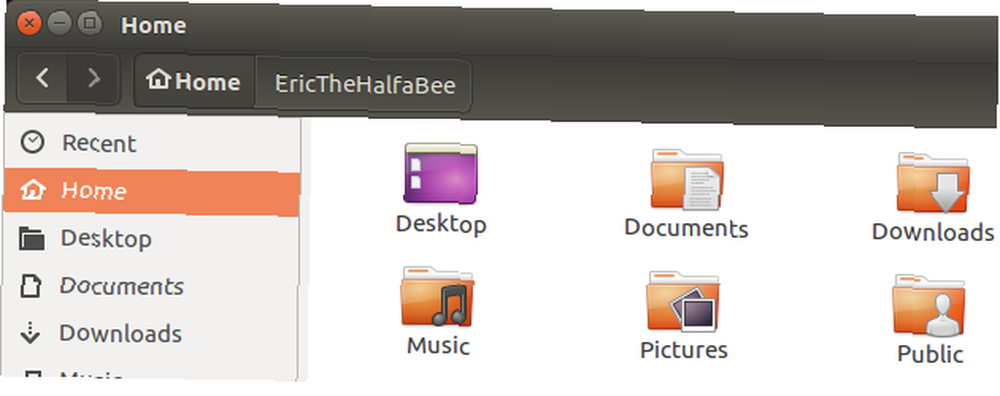
Bu arada, Terminal, beklediğiniz gibi - bir istemi olan siyah bir kutu ve bir komut bekleyen bir imleç. Bunu Ubuntu Birliği düğmesine tıklayarak ve yazarak bulabilirsiniz. terminal. Sonuçların listesi bir komut satırı uygulaması göstermelidir, bu yüzden açmak için buna tıklayın.
Dosyalarınızı ls ile listeleyin
Dosya yöneticisinde dosyaları listelemek nispeten basittir. İçeriğini görüntülemek istediğiniz sürücüyü veya dizini seçmek için sol tıklayın; bunlar görüntülenecektir. Bir alt dizinin açılması daha fazla içerik gösterecektir.
Benzer şekilde, Terminal'deki bir dizinin içeriğini görüntülemek de aynı derecede basit. Komut satırını başlattıktan sonra, kişisel dizininiz olan Giriş dizini varsayılan olacaktır. İçeriği görüntülemek için şunu girin:
lsBu, geçerli dizindeki dosyaları listeler. Ayrıca, alt dizinlerin içeriğini de görmek istiyorsanız, şunu kullanın:
-R-R anahtarı, tekrarlayan bir alt dizin listesini ve içeriğini gözlemlemek istediğinizi Terminal'e bildirir..
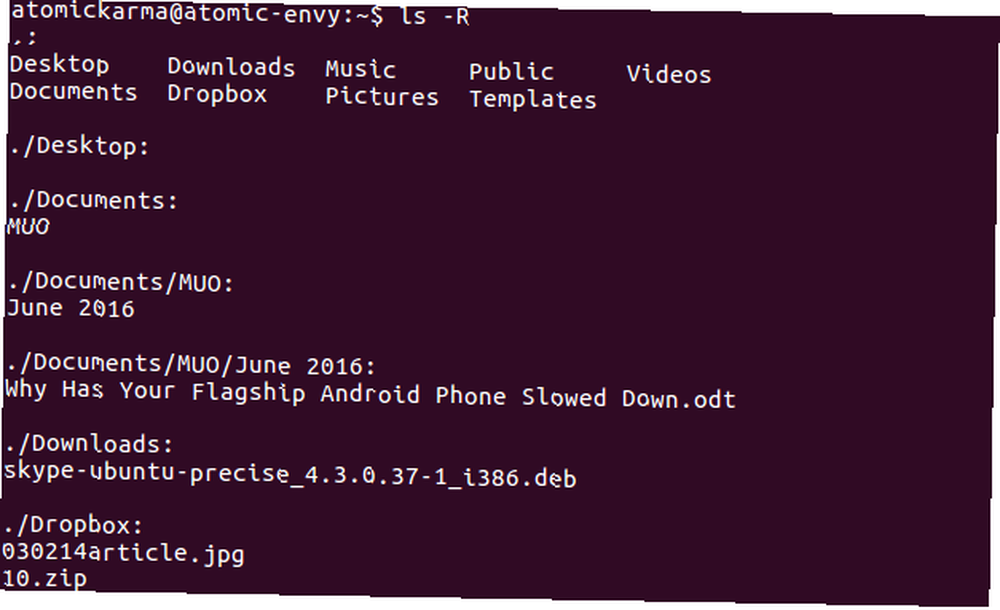
Bu arada, münferit dizin içerikleri ls / [DIRECTORY NAME] ile listelenebilir. Yani, örneğin:
ls / Müzik… Müzik alt dizininin içeriğini gösterecektir..
Dizini değiştirmek için cd kullanın
Dosya yöneticisinde, hangi dosyaların nerede depolandığını hızlı bir şekilde görmek için sol paneldeki dizinleri tıklatabilirsiniz. Bu dizinlerden birini seçtiğinizde, onları açıyor ve dosya yönetimi hiyerarşisi içindeki konumunuzu değiştiriyorsunuz..
Aynı etki, cd kullanılarak komut satırında da gerçekleştirilir. Örneğin:
cd Belgeler… Dizini Belgeler alt dizinine değiştirir. Bununla birlikte, tercih ederseniz, sürücünün başka bir yerinde dizin açmak için tam bir dosya yolu belirleyebilirsiniz..
cd / etc / fontlarBu arada, aşağıdakileri kullanarak - örneğin Belgelerden Ana Sayfa - dizinine gidebilirsiniz:
CD… Ayrıca, cd / 'yi bildiğinizden emin olun - bu komut sizi başka bir dizinden varsayılan Giriş dizinine geri gönderir..
Dosya ve Dizinleri Silme
Terminal'de dosya silme korkutucu derecede basittir; onaylama yapılmaz, bu yüzden bir kez komutun içine girdiğinizde, dosya gider, iyi için (kurtarma yazılımı kullanmazsanız, Linux'ta Veri Kurtarmanın En İyi Yolları Linux'ta Veri Kurtarmanın En İyi Yolları Sizin suçunuz olsun veya olmasın) cihazlarınızda depolanan verilere her şey olabilir .. Sabit sürücüler, yarıiletken sürücüler ve çıkarılabilir medya, hepsini almak için potansiyel olarak dosyaları kaybedebilir….
Terminaldeki bir dosyayı silmek için rm kullanın, şunun gibi:
rm dosyamSilmek istediğiniz dosyanın tam yolunu da kullanabilirsiniz:
rm / yol / to / myfileAynı işlem, masaüstü ortamında dosyayı sağ tıklatarak ve Sil seçeneğini belirleyerek tamamlanabilir (Ubuntu'da bu etiketlidir). Çöp kutusuna atla). Ayrıca dosyayı seçip klavyenizdeki Sil düğmesine basabilirsiniz. Aynısı dizinler için de geçerlidir - ama içinde saklamanız gereken hiçbir şey olmadığından emin olun!
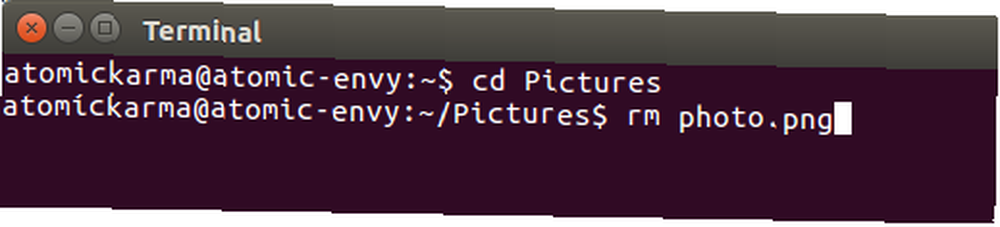
Terminaldeki bir dizini kaldırmak için rmdir komutu gerekir:
rmdir mydirectoryYine, bir dizini dizin ağacındaki başka bir konumdan silmek için tam yol belirtimi eklenebilir:
rmdir / path / to / mydirectoryBir dizini ve içeriğini silmek için -r koşulunu kullanın. Yine, rm ile komut satırını kullanmak onay vermeyecektir, bu yüzden dikkatli kullanın 9 Asla Çalıştırmamalı Lethal Linux Komutları 9 Asla Çalıştırmamalı Lethal Linux Komutları Asla Çalıştırmamalısınız Tam olarak ne bildiğiniz sürece asla bir Linux komutu çalıştırmamalısınız. İşte, çoğu zaman kaçınmak isteyeceğiniz en ölümcül Linux komutlarından bazıları.. !
Mv ve cp ile Taşı ve Kopyala
Terminal'de bir dosyayı taşımanız gerekirse, mv komutu arkadaşınızdır. Taşımak istediğiniz dosyanın ismini ve yeni dizini kullanın.
mv myfile / home / mydirectoryGUI'de bu işlemi gerçekleştirmek için, dosyayı sağ tıklayın ve Taşınmak… .
Bir dosyayı taşımak yerine, kopyalamayı tercih edebilirsiniz. Bu, sudo ile cp bash komutu kullanılarak yapılır:
sudo cp myfile / home / mydirectoryAyrıca bir dizini ve içeriğini -r özyinelemeli koşulu ile kopyalayabilirsiniz:
sudo cp -r / home / mydirectory / home / diğer dizinBu komut, içeriğini kopyalar “mydirectory” ve onları içine damla “otherdirectory”.
Mkdir ile Terminaldeki Dizinleri Oluştur
Terminalde yeni bir dizin oluşturmak da çok basittir, mkdir komutu sayesinde (muhtemelen terimini kısaltıyorsunuzdur) “dizin yap”).
mkdir newdirectory… Geçerli konumda bu isimde yeni bir dizin oluşturacak.
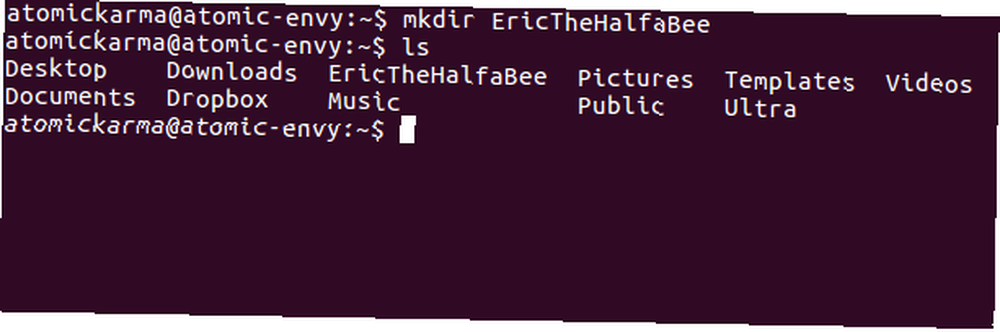
Komutu başka bir yerde bir dizin oluşturmak için de kullanabilirsiniz:
mkdir / home / mydirectory / newdirectoryNesnelerin GUI tarafında, dosya tarayıcı penceresine sağ tıklayarak ve klasörleri seçerek dizinler oluşturmak için fare odaklı dosya gezgini kullanabilirsiniz. Yeni dosya seçenek.
Komut Satırı veya Masaüstü?
Bir bilgisayarın dizin ağacında gezinmek, düzenli olarak kullandığımız dosya ve klasörleri nasıl bulduğumuzdur. Ancak başka bir şey paylaşılmaya değer: nasıl bir masaüstü bağlantısı oluşturabilirsiniz (Windows'ta kısayol olarak bilinir) Windows'ta Her Yerden Masaüstü Kısayolları Nasıl Oluşturulur Windows'ta Her Yerden Masaüstü Kısayolları Nasıl Oluşturulur çok fazla zaman - işte herhangi bir dosya için bunları nasıl oluşturacağınız.).
Bu tür bağlantılar Terminal'de kullanılamazken, ln -s kullanarak oluşturulabilirler:
ln -s / home / mydirectory / newdirectory / home / mydirectory / MasaüstüBurada, bir bağlantı yapılır “yeni direktör” masaüstünde klasörü açılabilir. Bu, önemli dizinler bulmak için zaman kazandırır. Aynısını sağ tıklayıp seçerek dosya yöneticisinde de yapabilirsiniz. Bağlantı Yap.
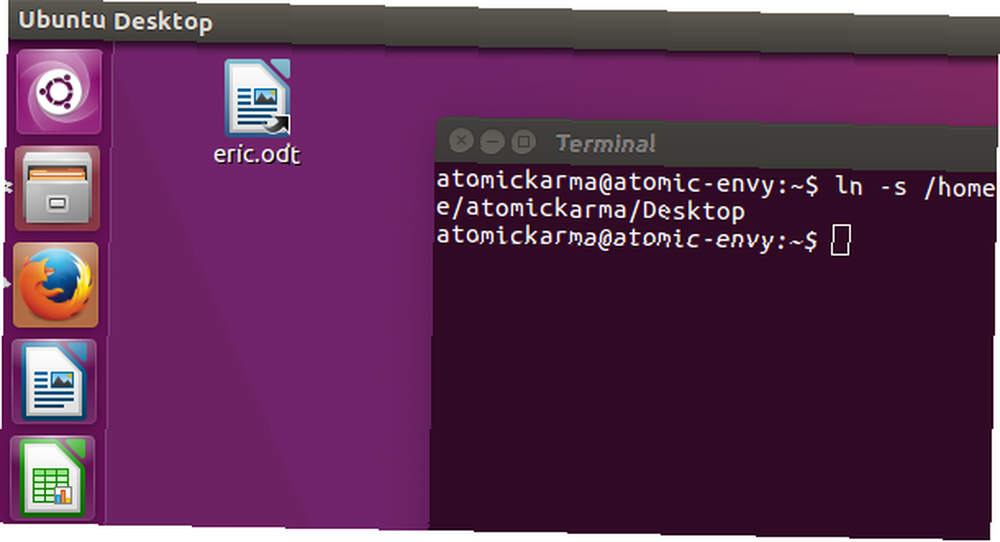
Komut satırını veya masaüstünü en verimli ve kullanıcı dostu buluyor musunuz? Komut satırı seçeneklerinin esnekliği ve gücüne gözlerinizi açtık mı Bu 20 Kısayol ile Linux Terminalinde Zaman Kazanın Bu 20 Kısayol ile Linux Terminalinde Zaman Kazanın Bir terminal acemi olun ya da korkudan uzun süren biri olun önce, komut satırının beceriksizliğinin bir kısmını aşmanıza yardımcı olacak 20 kısayol var. Linux'ta? Bize biraz bilgi verin - yorumlar bekliyor!











